Jautājums
Problēma: kā novērst kļūdu “Safari nevar pārbaudīt vietnes identitāti”?
Kad mēģinu iepirkties vietnē eBay, Safari parāda uznirstošo logu, kurā teikts: “Safari nevar pārbaudīt vietnes “s7.addthis.com” identitāti. Tomēr man šī darbība šķita aizdomīga, jo nemēģinu apmeklēt šo vietni. Kā es varu atbrīvoties no šīs problēmas? Mani tas traucē nedēļām ilgi.
Atrisināta atbilde
“Safari nevar pārbaudīt vietnes identitāti” ir viena no izplatītākajām Safari kļūdām, ar ko var saskarties ikviens Mac OS X lietotājs. Kļūda var parādīties, apmeklējot jebkuru domēnu. Tomēr, redzot problēmu ar s7.addthis.com un stags.bluekai.com varētu brīdināt par kādu lielāku problēmu.
Šie domēni bieži ir saistīti ar reklāmprogrammatūras programmām, kas paredzētas, lai piespiestu lietotāja pārlūkprogrammas rādīt reklāmas vai novirzīt uz apšaubāmām vietnēm. Tādējādi kļūda var parādīties, jo tiek atbalstītas reklāmas[1] lietojumprogramma mēģina kontrolēt Safari darbību.
Tāpēc, pirms mēģināt citas metodes, lai novērstu kļūdu “Safari nevar pārbaudīt vietnes identitāti”, jums jāpārbauda, vai sistēmā nav vīrusu un PUP.[2] Tu vari izmantot MacKeeper vai MacCleanse lai pārbaudītu un notīrītu ierīci.
Tomēr Safari nevar pārbaudīt vietnes identitāti kļūdu var izraisīt arī kešatmiņas vai pārlūkošanas vēstures problēmas, kā arī bojāti sertifikāti. Tādējādi, ja jums nav darīšana ar potenciāli nevēlamu programmu, iespējams, šī problēma ir jānovērš pārlūkprogrammā Safari.
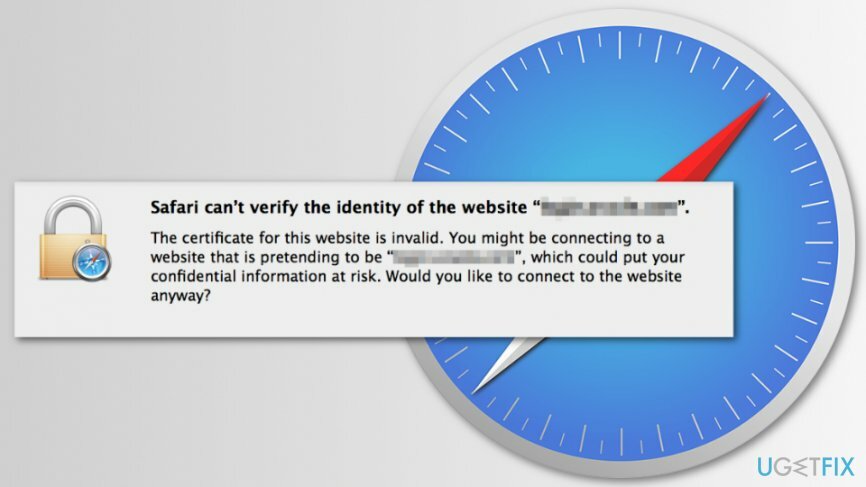
Kļūdas “Safari nevar pārbaudīt vietnes identitāti” labošanas metodes
Lai labotu bojātu sistēmu, jums ir jāiegādājas licencēta versija Mac veļas mašīna X9 Mac veļas mašīna X9.
Ir vairāki veidi, kā atbrīvoties no Safari kļūdas, kas neļauj piekļūt noteiktām vietnēm. Tomēr, pirmkārt, jums ir jāpārliecinās, vai jūsu Mac vai MacBook nav inficēts.
1. metode. Pārbaudiet, vai sistēmā nav reklāmprogrammatūras
Lai labotu bojātu sistēmu, jums ir jāiegādājas licencēta versija Mac veļas mašīna X9 Mac veļas mašīna X9.
Ja kļūda norāda, ka tai ir problēmas ar s7.addthis.com un stags. Vietnēs Bluekai.com ir jāveic pilna sistēmas skenēšana, izmantojot atjauninātu ļaunprātīgas programmatūras novēršanas programmatūru, piemēram, MacKeeper, lai redzētu, vai jūsu Mac nav inficēts ar reklāmprogrammatūru.
Kā jau minējām sākumā, šie divi domēni ir saistīti ar potenciāli nevēlamām programmām (PUP), tāpēc jums ir jāpārliecinās, vai kāds no tiem nav iekļuvis arī jūsu ierīcē.
2. metode. Notīriet Safari kešatmiņu
Lai labotu bojātu sistēmu, jums ir jāiegādājas licencēta versija Mac veļas mašīna X9 Mac veļas mašīna X9.
Kešatmiņas tīrīšana[3] var palīdzēt atbrīvoties no kļūdas. Tomēr, notīrot kešatmiņu, tiek atstāti sīkfaili un pārlūkošanas vēsture. Tādējādi, ja šī metode nepalīdzēja, jums vajadzētu dzēst arī šos ierakstus.
1. darbība. Aktivizējiet slēpto Safari izstrādātāja izvēlni:
- Atveriet Safari.
- Klikšķis Safari opciju augšējā izvēlnes lodziņā.
- Atvērt Preferences.
- Iet uz Papildu cilne.
- Atzīmējiet ķeksīti Rādīt Izstrādes izvēlni izvēļņu joslā opciju.
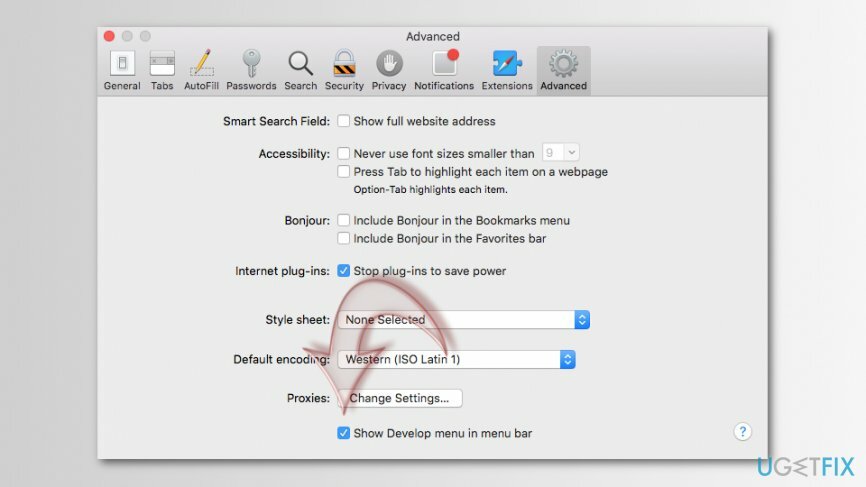
2. darbība. Notīriet kešatmiņu
Kad esat pabeidzis pirmo darbību, izvēļņu joslā redzēsit jauno opciju Izstrādāt.
- Klikšķis Attīstīt opciju.
- Klikšķis Iztukšojiet kešatmiņas opciju.

- Restartējiet Safari, lai redzētu, vai tiek parādīta kļūda.
3. metode. Notīriet Safari vēsturi un vietnes datus
Lai labotu bojātu sistēmu, jums ir jāiegādājas licencēta versija Mac veļas mašīna X9 Mac veļas mašīna X9.
Ja iepriekšējā metode nepalīdzēja novērst kļūdu “Safari nevar verificēt vietnes identitāti”, lūdzu, veiciet tālāk norādītās darbības, lai notīrītu Safari vēsturi, vietnes datus un sīkfailus.
- Atveriet Safari.
- Klikšķis Safari augšējā izvēlņu joslā.
- Izvēlieties Notīrīt vēsturi… opciju.
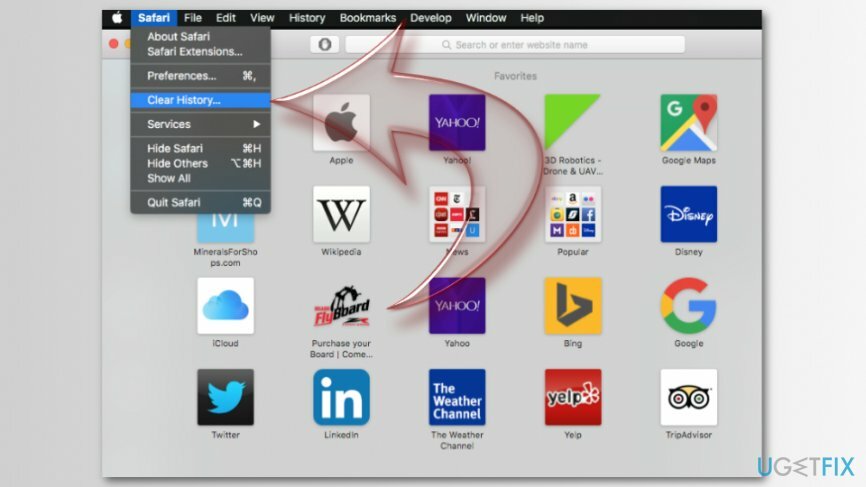
- Parādītajā uznirstošajā logā iestatīt Skaidrs uz visa vēsture.
- Klikšķis Notīrīt vēsturi pogu.
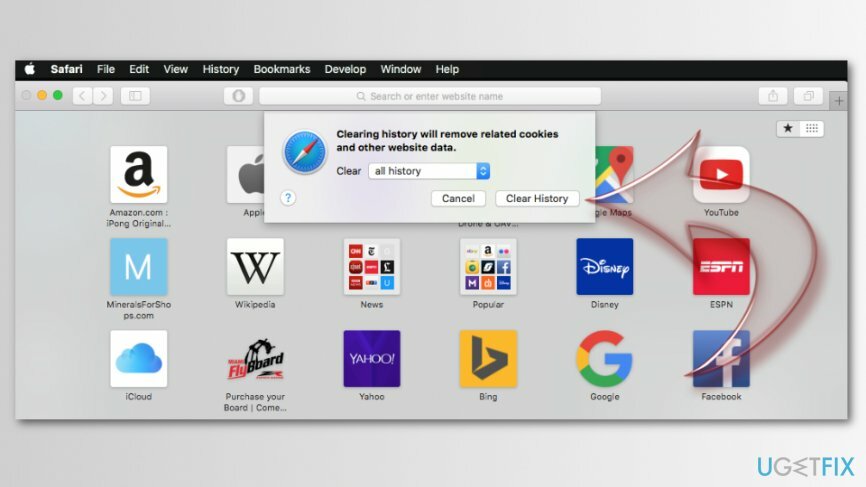
4. metode. Atslēgu piekariņa piekļuves un sertifikātu problēmu novēršana
Lai labotu bojātu sistēmu, jums ir jāiegādājas licencēta versija Mac veļas mašīna X9 Mac veļas mašīna X9.
Kļūdu “Safari nevar pārbaudīt vietnes identitāti” var izraisīt arī bojāti vai nederīgi sertifikāti. Tāpēc varat mēģināt tos labot, veicot tālāk norādītās darbības.
- Aizveriet Safari.
- Mac meklēšanas lodziņā ievadiet Atslēgu piekariņa piekļuve[4] lai atrastu un palaistu lietotni.
- Dodieties uz Atslēgu piekariņa piekļuve izvēlni un izvēlieties Atslēgu piekariņš Pirmā palīdzība no saraksta.
- Ievadiet savu lietotājvārdu un paroli.
- Izvēlieties Remonts opcija kreisajā pusē.
- Klikšķis Sākt pogu.
- Restartējiet Safari. Kļūdai vajadzētu pazust.
Automātiski izlabojiet kļūdas
ugetfix.com komanda cenšas darīt visu iespējamo, lai palīdzētu lietotājiem atrast labākos risinājumus kļūdu novēršanai. Ja nevēlaties cīnīties ar manuālām remonta metodēm, lūdzu, izmantojiet automātisko programmatūru. Visus ieteiktos produktus ir pārbaudījuši un apstiprinājuši mūsu profesionāļi. Tālāk ir norādīti rīki, kurus varat izmantot kļūdas labošanai.
Piedāvājums
dari to tagad!
Lejupielādēt FixLaime
Garantija
Ja neizdevās novērst kļūdu, izmantojot, sazinieties ar mūsu atbalsta komandu, lai saņemtu palīdzību. Lūdzu, dariet mums zināmu visu informāciju, kas, jūsuprāt, mums būtu jāzina par jūsu problēmu.
Šajā patentētajā labošanas procesā tiek izmantota 25 miljonu komponentu datubāze, kas var aizstāt jebkuru bojātu vai trūkstošu failu lietotāja datorā.
Lai labotu bojāto sistēmu, jums ir jāiegādājas licencēta ļaunprātīgas programmatūras noņemšanas rīka versija.

VPN ir ļoti svarīgs, kad runa ir par lietotāja privātums. Tiešsaistes izsekotājus, piemēram, sīkfailus, var izmantot ne tikai sociālo mediju platformas un citas vietnes, bet arī jūsu interneta pakalpojumu sniedzējs un valdība. Pat ja izmantojat visdrošākos iestatījumus, izmantojot tīmekļa pārlūkprogrammu, jūs joprojām varat izsekot, izmantojot programmas, kas ir savienotas ar internetu. Turklāt uz privātumu vērstas pārlūkprogrammas, piemēram, Tor, nav optimāla izvēle samazināta savienojuma ātruma dēļ. Labākais risinājums jūsu pilnīgai privātumam ir Privāta piekļuve internetam - esiet anonīms un drošs tiešsaistē.
Datu atkopšanas programmatūra ir viena no iespējām, kas varētu jums palīdzēt atgūt savus failus. Kad izdzēšat failu, tas nepazūd — tas paliek jūsu sistēmā tik ilgi, kamēr tam netiek ierakstīti jauni dati. Data Recovery Pro ir atkopšanas programmatūra, kas meklē jūsu cietajā diskā izdzēsto failu darba kopijas. Izmantojot šo rīku, varat novērst vērtīgu dokumentu, skolas darbu, personīgo attēlu un citu svarīgu failu zudumu.